
Kontak iCloud Hilang? Inilah Alasan dan Hal yang Harus Dilakukan

Pernahkah Anda berada dalam situasi di mana Anda terburu-buru untuk menghubungi seseorang tetapi menyalakan ponsel dan mendapati bahwa daftar kontak Anda kosong? Jangan panik! Anda mungkin mengalami masalah yang cukup umum - kontak iCloud hilang.
Mengapa kontak iCloud saya terus menghilang? Masalah ini bisa membuat frustrasi dan membingungkan, terutama saat Anda perlu menghubungi seseorang dengan segera. Namun jangan khawatir; sering kali, ada solusi untuk masalah ini. Artikel ini berisi alasan mengapa kontak hilang di iCloud dan cara memulihkan kontak yang hilang . Baca terus untuk mengatasi kebutuhan mendesak Anda.
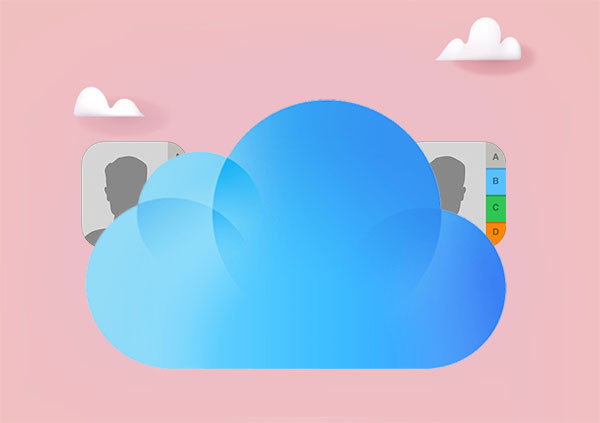
Ada banyak alasan yang menyebabkan kontak hilang dari iCloud, beberapa di antaranya sebagai berikut:
1. Kontak iCloud tidak diaktifkan:
Jika Anda lupa mengaktifkan opsi Kontak iCloud di iPhone atau perangkat lain, kontak Anda tidak akan disinkronkan dengan iCloud. Itu berarti Anda tidak akan melihatnya di perangkat lain.
2. Kesalahan login akun iCloud:
Jika Anda menggunakan akun iCloud yang berbeda pada perangkat yang berbeda, atau jika Anda keluar atau membuat perubahan pada akun iCloud Anda, kontak Anda mungkin tidak tersinkronisasi dengan benar.
3. Masalah koneksi jaringan:
Jika perangkat Anda tidak terhubung ke internet atau jika sinyal jaringan tidak stabil, kontak Anda mungkin tidak dapat diunggah atau diunduh ke iCloud.
4. Masalah pembaruan sistem atau perangkat lunak:
Saat perangkat Anda diperbarui, terkadang kontak Anda mungkin hilang atau mengalami masalah. Hal ini dapat terjadi karena masalah kompatibilitas atau alasan lain yang terkait dengan pembaruan.
5. Ruang penyimpanan iCloud tidak mencukupi:
Jika penyimpanan iCloud Anda penuh , kontak Anda mungkin tidak tersinkronisasi dengan benar atau tidak diperbarui. Pastikan Anda memiliki cukup ruang di akun iCloud Anda.
Jika Anda menemukan bahwa kontak Anda hilang dari iCloud atau nama kontak iPhone hilang , jangan panik. Anda dapat mencoba metode berikut untuk memperbaiki masalah ini.
Solusi pertama yang dapat Anda coba untuk memperbaiki tidak adanya kontak di iCloud adalah dengan mematikan lalu menghidupkan Kontak iCloud. Ini dapat membantu Anda untuk memaksa penyegaran kontak iCloud Anda. Untuk melakukannya, ikuti langkah-langkah berikut:
Langkah 1. Buka "Pengaturan" > [nama Anda] > "iCloud".
Langkah 2. Matikan opsi "Kontak" dan pilih "Simpan di iPhone Saya".

Langkah 3. Aktifkan kembali opsi "Kontak" dan pilih pengaturan "Gabungkan". Tunggu beberapa saat, dan Anda akan melihat kontak yang dipulihkan kembali di iPhone Anda.

Terkadang, meskipun Anda telah mengaktifkan opsi Kontak iCloud, iPhone Anda mungkin tidak menyinkronkan kontak Anda ke iCloud, tetapi menyimpannya secara lokal atau di akun lain. Dalam kasus seperti itu, Anda perlu mengatur iCloud sebagai akun default di aplikasi Kontak iPhone Anda. Berikut cara melakukannya:
Langkah 1. Buka aplikasi Kontak iPhone Anda.
Langkah 2. Ketuk "Grup" atau "Akun", tergantung pada versi iOS Anda.
Langkah 3. Pilih "Semua iCloud" atau "iCloud" sebagai akun default untuk kontak.
Langkah 4. Ketuk "Selesai", dan setelah menunggu sebentar, Anda akan melihat kontak yang sebelumnya hilang muncul kembali.

Jika hanya beberapa kontak saja yang hilang dari iCloud di iPhone Anda, bukan semuanya, hal ini mungkin disebabkan beberapa kontak tersebut belum disinkronkan ke iCloud, tetapi tersimpan di tempat lain, seperti di kartu SIM, Gmail, Outlook, dsb. Dalam kasus seperti ini, Anda perlu menambahkan kontak tersebut ke iCloud secara manual.
Terkadang, memulai ulang iPhone dapat mengatasi masalah kecil, seperti kehilangan kontak setelah pembaruan . Berikut langkah-langkah spesifiknya:
Langkah 1. Pada iPhone Anda, tekan dan tahan tombol "Power" hingga muncul perintah "slide to power off", lalu geser untuk mematikan iPhone Anda.
Langkah 2. Tunggu beberapa detik, lalu tekan dan tahan tombol "Power" lagi hingga logo Apple muncul, lalu lepaskan dan tunggu iPhone Anda menyala ulang.
Langkah 3. Pada iPhone Anda, periksa apakah kontak iCloud Anda telah dipulihkan.

Jika metode pemulihan kontak iCloud di atas tidak berhasil, atau jika kontak iCloud Anda telah terhapus, Anda perlu mencoba memulihkan kontak iCloud Anda . Berikut tiga metode untuk membantu Anda memulihkan kontak iCloud Anda.
Coolmuster iPhone Data Recovery adalah perangkat lunak pemulihan data iPhone populer yang dapat membantu Anda memulihkan file yang terhapus, termasuk kontak, dari iPhone Anda, baik dengan atau tanpa cadangan. Terlebih lagi, perangkat lunak ini memungkinkan Anda memulihkan kontak dari iCloud tanpa memengaruhi data dan pengaturan lainnya dibandingkan dengan menggunakan iCloud dan iTunes resmi. Oleh karena itu, perangkat lunak ini merupakan pilihan terbaik untuk memulihkan kontak iCloud Anda.
Fitur Utama:
Ikuti langkah-langkah di bawah ini untuk memulihkan kontak iCloud Anda:
01 Buka perangkat lunak dan masuk ke mode "Pulihkan dari iCloud", lalu ikuti petunjuk untuk masuk ke akun iCloud Anda. Jika diminta untuk autentikasi dua faktor, masukkan kode verifikasi yang diterima di perangkat iOS Anda dan klik "Verifikasi" untuk melanjutkan.

02 Pilih jenis file yang ingin Anda pulihkan, lalu klik ikon "Berikutnya" untuk memulai pemindaian cepat. Ini memungkinkan Anda untuk melihat informasi yang lebih terperinci dari file cadangan iCloud.

03 Pilih kategori "Kontak" di panel kiri, lalu pilih kontak yang ingin Anda pulihkan di panel kanan. Terakhir, klik tombol "Pulihkan ke Komputer" untuk menyimpannya di komputer Anda.

Selain memulihkan kontak dari cadangan iCloud, perangkat lunak ini juga memungkinkan Anda memulihkan kontak langsung dari perangkat iOS tanpa perlu cadangan.
Cara mengambil kembali kontak yang dihapus di iPhone tanpa cadanganMengakses iCloud.com memungkinkan pengguna untuk langsung memulihkan kontak mereka dari antarmuka web iCloud. Metode ini efektif jika kontak terlihat online tetapi tidak disinkronkan dengan benar dengan perangkat. Berikut cara melakukannya:
Langkah 1. Akses iCloud.com dari peramban komputer Anda dan masuk menggunakan kredensial ID Apple yang Anda gunakan untuk mencadangkan kontak Anda.
Langkah 2. Jika Anda telah mengaktifkan autentikasi dua faktor, masukkan kode verifikasi yang Anda terima pada perangkat tepercaya.
Langkah 3. Di iCloud.com, klik "Pengaturan Akun" > "Lanjutan" > "Pulihkan Kontak".

Langkah 4. Pilih arsip kontak yang ingin Anda pulihkan, lalu klik tombol "Pulihkan" di sebelahnya.

Jika Anda secara rutin mencadangkan data iPhone ke iCloud , Anda dapat memulihkan kontak iCloud dengan memulihkan seluruh cadangan iCloud. Namun, metode ini akan menimpa semua data dan pengaturan di iPhone Anda, jadi harap gunakan dengan hati-hati. Berikut langkah-langkahnya:
Langkah 1. Buka "Pengaturan" > [nama Anda] > "iCloud" > "Kelola Penyimpanan" > "Cadangan" untuk memastikan Anda memiliki file cadangan terkini.
Langkah 2. Kembali ke layar "Pengaturan", lalu klik "Umum" > "Atur Ulang" > "Hapus Semua Konten dan Pengaturan". Konfirmasikan tindakan menggunakan kata sandi Anda.

Langkah 3. Setelah pengaturan ulang, iPhone Anda akan memulai ulang. Atur iPhone seperti baru, ikuti petunjuk di layar hingga Anda mencapai layar "Aplikasi & Data".

Langkah 4. Pada layar "Apps & Data", klik opsi "Restore from iCloud Backup" dan masukkan ID Apple dan kata sandi Anda. Pilih file cadangan, lalu klik tombol "Restore" untuk memulihkan konten cadangan iCloud secara lengkap ke perangkat Anda.
Penjelasan di atas memberikan gambaran umum tentang alasan hilangnya kontak iCloud, metode untuk memperbaiki masalah, dan prosedur pemulihan. Kami harap informasi ini bermanfaat bagi Anda. Namun, untuk pemulihan kontak iCloud yang lebih mudah, aman, dan efisien, kami sangat menyarankan untuk menggunakan perangkat lunak Coolmuster iPhone Data Recovery .
Artikel Terkait:
Bagaimana Cara Memperbaiki Foto yang Hilang dari iCloud? [8 Solusi Penting]
Musik Hilang dari iPhone Tanpa Sengaja? Coba 9 Cara Memperbaikinya di Sini
Aplikasi Hilang dari Layar Utama di iPhone? Begini Cara Mengembalikannya
iPhone Menghapus Pesan Teks Secara Otomatis? Mengapa dan Bagaimana Cara Memulihkannya





